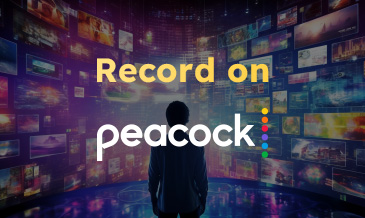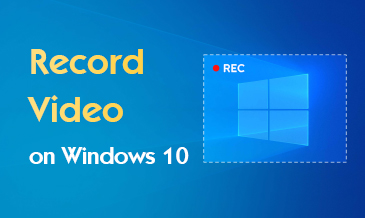[Risolto] Come schermare il registratore Netflix su tutti i dispositivi?
Netflix è popolare tra un gran numero di spettatori grazie al suo gran numero di serie originali di alta qualità.
Vogliamo sempre fare screenshot o registrare lo schermo di Netflix per condividere o esprimere le nostre opinioni quando vediamo clip meravigliose. Tuttavia, scoprirai che quando provi a fare uno screenshot o a registrare lo schermo, otterrai sempre una schermata nera. Ciò è dovuto alle rigide restrizioni sul copyright di Netflix, non puoi acquisire uno screenshot o registrare video Netflix in modo normale.
So come registrare lo schermo di Netflix? Esiste un modo per registrare Netflix senza schermo nero? Qui abbiamo raccolto quattro metodi fattibili per registrare lo schermo di Netflix, continua a leggere e spiegheremo in dettaglio.
Come registrare lo schermo di Netflix senza schermo nero sul desktop?
Sia su Windows che su Mac, le persone adorano registrare lo schermo di Netflix sul desktop. È divertente guardare Netflix sul desktop perché puoi goderti un'immagine più grande e migliore con effetti sonori di alta qualità. Inoltre, per la maggior parte delle persone, il desktop è la prima scelta per l'editing e la realizzazione di video grazie al suo funzionamento più conveniente e alla maggiore potenza di calcolo.
Tuttavia, a causa delle rigide restrizioni sul copyright e della protezione del copyright delle sue serie da parte di Netflix, l'utilizzo di un software di registrazione dello schermo generale per registrare Netflix di solito si tradurrà in un video con schermo completamente nero. Quindi, esiste un modo per aggirare la protezione del copyright di Netflix e puoi registrare lo schermo di Netflix senza schermo nero sul desktop?
Continua a leggere, ti mostreremo la migliore risposta a queste domande.
Come registrare lo schermo su Netflix su Windows?
Per gli utenti Windows, esiste un modo conveniente per registrare lo schermo su Netflix senza schermo nero. Questo è Registratore dello schermo ad alta risoluzione DiReec. È un videoregistratore ad alta efficienza per Windows e Mac in grado di registrare schermo, webcam e microfono senza ritardi. Per Netflix, può aggirare le restrizioni di Netflix e registrare le serie Netflix senza schermo nero.
Prima di tutto, scarica e installa Registratore dello schermo ad alta risoluzione DiReec.
Quindi segui i passaggi seguenti:
- Avvia DiReec Hi-Res Screen Recorder; clic Modalità schermo per registrare su Netflix con la migliore qualità. Dopodiché, cambia Dimensione dello schermo impostazioni e Sound System impostazioni adatte alle vostre esigenze.
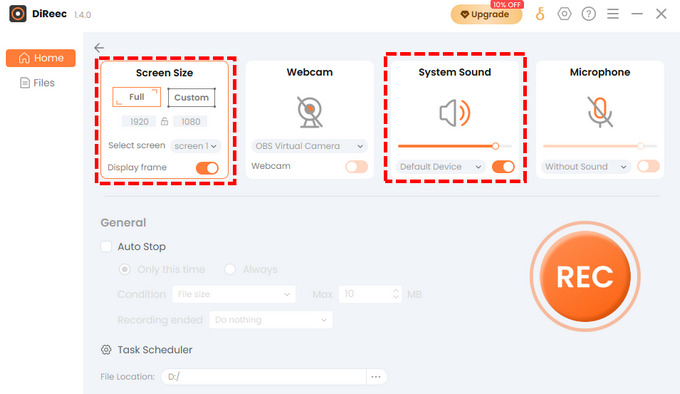
- Clicca su REC pulsante quando sei pronto per registrare Netflix. La registrazione verrà avviata dopo un conto alla rovescia di 3 secondi. Fare clic sul pulsante corrispondente a pausa or Stop registrazione. Inoltre, utilizzando la barra degli strumenti, puoi contrassegnare sullo schermo e acquisire uno screenshot durante il processo, se necessario.
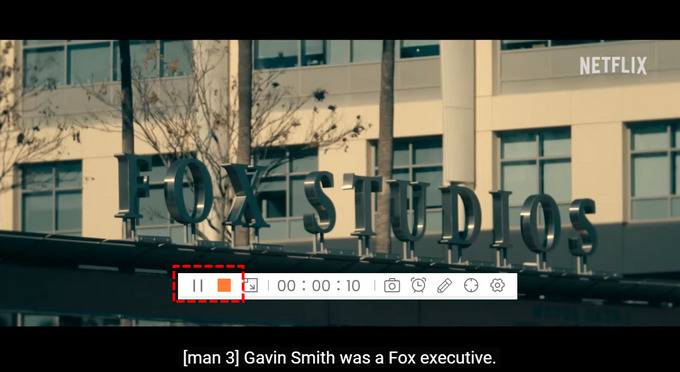
- Clicca su icona quadrata arancione sulla barra degli strumenti per terminare la registrazione. Il video Netflix registrato verrà salvato automaticamente e verrai reindirizzato al File pagina. Lì puoi controllare il video che hai registrato; premendo l'icona a forma di forbice, puoi farlo clip or tagliare il video di cui hai bisogno.
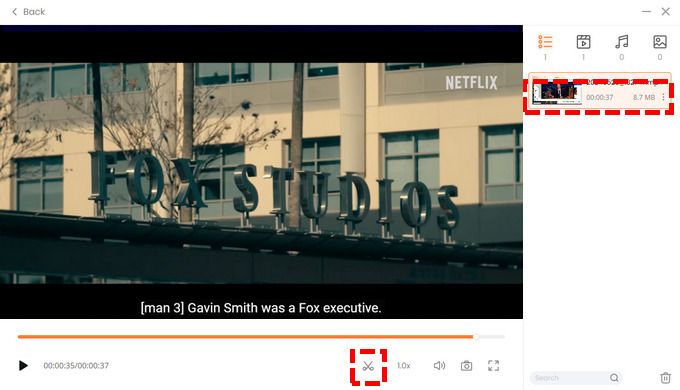
Come registrare lo schermo di Netflix su Mac?
Per gli utenti Mac ci sono buone notizie. Registratore dello schermo ad alta risoluzione DiReec ora ha una versione per Mac; puoi registrare lo schermo di Netflix su Mac proprio come su Windows! Pur mantenendo la maggior parte delle funzioni della versione Windows, DiReec aggiunge l'adattamento a MacOS, rendendolo più in linea con le abitudini di utilizzo degli utenti Mac.
I passaggi su come registrare lo schermo di Netflix su Mac sono gli stessi di Windows. Puoi usare il Modalità schermo per registrare lo schermo Netflix nella migliore qualità e pausa or Stop registrazione con barra degli strumenti.
Installalo e registra lo schermo di Netflix adesso!
Come registrare lo schermo di Netflix senza schermo nero su Android?
Proprio come registrare Netflix sul desktop, anche la registrazione su dispositivo mobile causerà una schermata nera. Sembra che lo strumento di registrazione integrato nel cellulare non risolva questo problema, ma è davvero così? Continua a leggere e apri la tua mente con noi, ti racconteremo un metodo meraviglioso e fattibile.
Rave è un'app che ti consente di guardare video con amici e familiari mentre invii messaggi e parli in perfetta sincronia, supporta Netflix, Disney+, YouTube, Prime Video, HBO Max e altro ancora. Riunisce le persone per vivere un'esperienza di intrattenimento condivisa, indipendentemente dalla distanza. Oltre a ciò, con l'aiuto di Rave, puoi registrare video senza schermo nero.
Come registrare lo schermo di Netflix su Android? Ecco i passaggi:
- Accedi a Netflix Applicazione entusiastica. Tocca il pulsante nell'angolo in basso a sinistra dello schermo, quindi premi su Netflix e accedi al tuo Netflix.
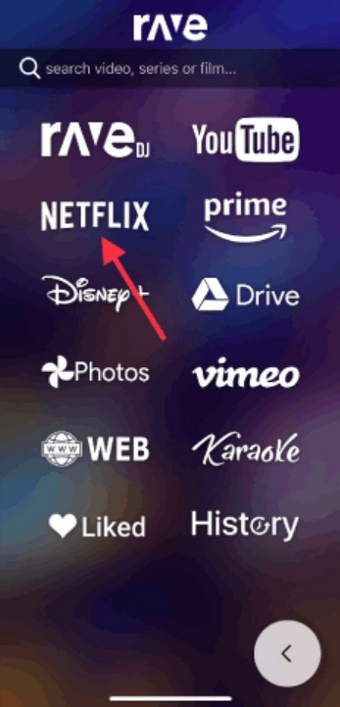
- Cerca per la serie Netflix che desideri. E continua a giocare schermo intero. Puoi toccare l'icona a forma di ingranaggio in alto a sinistra per impostare la qualità del video, l'audio e i sottotitoli.
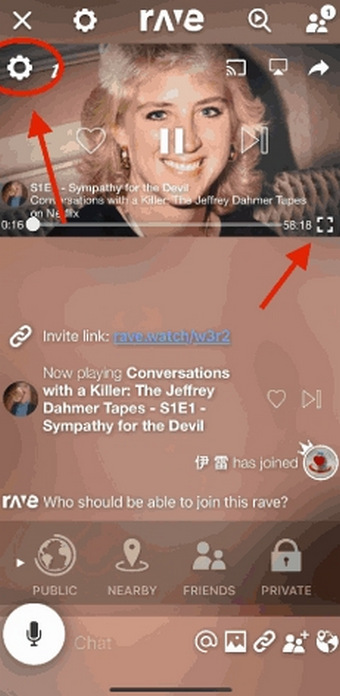
- Cerca per la serie Netflix che desideri. E continua a giocare schermo intero. Puoi toccare l'icona a forma di ingranaggio in alto a sinistra per impostare la qualità del video, l'audio e i sottotitoli.
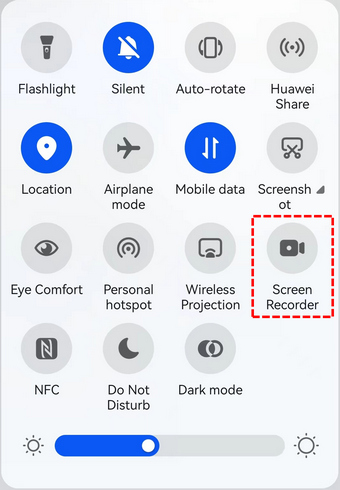
Come registrare lo schermo di Netflix senza schermo nero su iPhone?
Per gli utenti iPhone, se non vuoi usare Rave, c'è un'altra opzione per te. Effettua il mirroring dello schermo sul PC e cattura lo schermo specchiato sul PC. Per fare ciò, avrai bisogno di un software di mirroring dello schermo, come Aiseesoft Screen Recorder, che può eseguire il mirroring e registrare gli schermi del telefono sul computer.
Non sai come registrare lo schermo di Netflix su iPhone con esso? Ecco il passaggio:
- Scarica Aiseesoft Screen Recorder sul tuo computer. Quindi avvialo e seleziona il file Opzione telefono nel pannello di destra. Scegli da Registratore iOS per registrare lo schermo di Netflix su iPhone. Per eseguire il mirroring del tuo iPhone sul tuo computer, devi assicurarti che sia il PC che l'iPhone siano collegati a stessa WLAN.
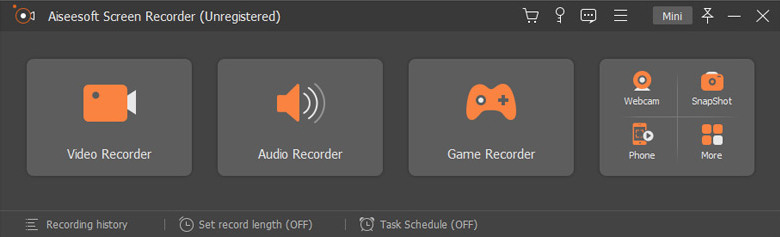
- Trovare il Pulsante specchio dal Centro di controllo, seleziona Aiseesoft Screen Recorder come dispositivo di output. Il software consente inoltre di modificare la risoluzione della registrazione e di scattare un'istantanea durante la registrazione.
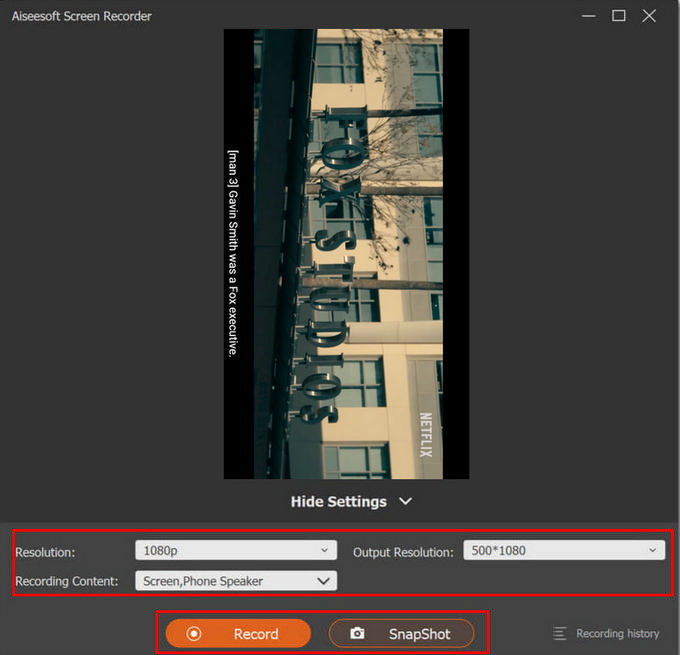
- Una volta connesso, lo schermo del telefono verrà visualizzato sul computer. Quindi, fare clic Record per registrare Netflix sul computer.
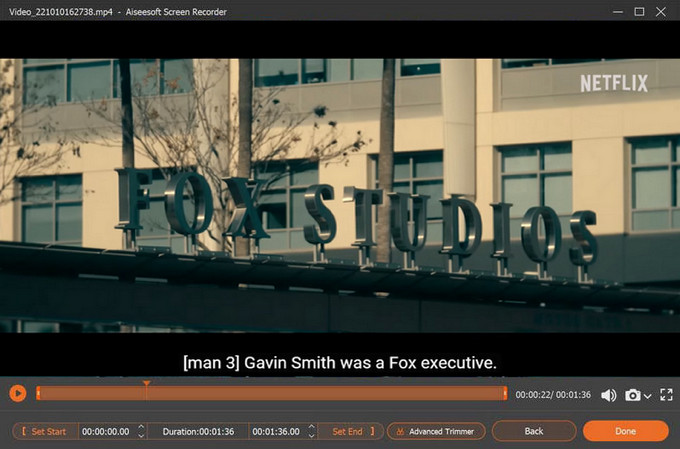
Conclusione
Come registrare lo schermo di Netflix senza schermo nero?
In questo post abbiamo condiviso 4 metodi comuni e pratici. Per riassumere tutti i metodi che abbiamo elencato sopra, ecco la nostra raccomandazione su come registrare lo schermo su Netflix. Gli utenti che necessitano di registrare lo schermo Netflix possono utilizzare Registratore dello schermo DiReec. Può registrare video Netflix per lungo tempo senza ritardi e mantenere la migliore qualità. Allo stesso tempo, il suo funzionamento è molto semplice e adatto ai principianti. Inoltre, supporta sia Windows che Mac, il che lo rende l'opzione migliore per chi desidera registrare Netflix. Dagli Un colpo!
Tuttavia, ricorda che i video su Netflix sono protetti da copyright, pertanto non utilizzare il video Netflix registrato per scopi commerciali o altre azioni che potrebbero violare il copyright.
Domande frequenti
Perché non riesco a registrare lo schermo di Netflix?
A causa della preoccupazione per il copyright, Netflix ha implementato misure rigorose per impedire la registrazione dello schermo. Se vuoi registrare Netflix senza schermo nero, puoi usare Registratore dello schermo ad alta risoluzione DiReec.
Come registrare Netflix senza schermo nero?
1. Scarica e avvia Registratore dello schermo ad alta risoluzione DiReec; fai clic su Modalità schermo per registrare su Netflix con la migliore qualità.2. Fare clic sul pulsante REC per registrare Netflix. Dopo l'inizio della registrazione, è possibile fare clic sul pulsante corrispondente per mettere in pausa o interrompere la registrazione.3. Fare clic sull'icona di interruzione sulla barra degli strumenti per terminare la registrazione. Il video Netflix registrato verrà salvato nella cartella impostata automaticamente.
È illegale registrare lo schermo di Netflix?
È sicuro registrare lo schermo di Netflix, ma ricorda che tutti i video Netflix sono protetti dalla legge e dal copyright. Pertanto, è illegale utilizzare il video registrato per scopi commerciali o altre azioni che potrebbero violare il copyright.